Как сделать подсайт сайта html
Добавил пользователь Дмитрий К. Обновлено: 10.09.2024
Актуальность HTML верстки очень высока. На всех фриланс-биржах всегда висит по 10-20 заказов на срочную верстку, также HTML+CSS+JS позволяют клепать пусть плохие, но приложения под Android и iOS. Да и любой компании нужен работающий сайт, а не только красивые дизайны. Что такое обычный проект для верстальщика? Это 5-10 страниц в psd/pdf, которые нужно очень качественно сверстать за 2-3 дня со всеми правками и спонтанными идеями клиента.
Давайте сверстаем подвал для сайта и поймем, удастся ли получить удовольствие и деньги от процесса верстки своих же макетов.
Предварительно, установите в свой редактор Emmet. Пройдите flexboxfroggy.
Самое важное — заранее продумать структуру сайта, расставить div’ы в необходимой последовательности и с правильной вложенностью. Если вы верстаете страницу сразу, без дизайна (например, клепаете 5-10 лэндингов за рабочий день), то лучше набросать структуру хотя бы на листочке, иначе вы будете переверстывать страницы сайта по несколько раз.
Верстаем. Элементы бывают блочные (структурное форматирование), текстовые (строчные). Под элементом подразумевается конструкция вида
— параграф. Сделать из блочного элемента строчный можно с помощью display: inline . Строчные элементы используются для оформления текста. Блочный элемент это прямоугольник с контентом. К блочным относятся контейнеры
и др. Один блочный элемент можно вложить внутрь другого, и это помогает реализовать большинство затей концептуальных дизайнера. Не надо вкладывать блочный элемент в строчный, это не соответствует стандартам.
Старайтесь всегда все центровать. Это сильно упрощает работу с адаптивом.
Думаю, что наиболее важно рассмотреть display . Display это свойство, которое определяет, как элемент будет показан на странице. Самые распространенные и надежные значения это block, inline, list-item и none . Block делает элемент блочным, inline делает элемент строчным, inline-block делает элемент внутри блочным, но при этом он обтекается другими элементами страницы подобно строчному, list-item делает элемент блочным и добавляет маркеры списка, none прячет элемент (а hidden со свойством visibility позволит элемент скрыть, но оставить место пустым). Также, none убирает элемент из разметки, что не всегда допустимо.
Если на странице есть заголовки H1 и H3 , но дизайнер не добавил H2 , то разработчик не может себе позволить пропустить H2 . Иерархия заголовков важна для поисковых систем и скрин-ридеров. Такой заголовок верстается, и вырывается из потока с помощью position: absolute , уменьшается и прячется за пределы экрана.
Пути к файлам прописываем следующим образом: src="https://your-scorpion.ru/make-footer-site/img/image.jpg" . Можно писать и src="https://your-scorpion.ru/img/image.jpg" , но могут возникнуть проблемы при заливке файлов на хостинг. Путь к картинке прописывается так, background-image: url("../img/background.jpg"); , здесь мы видим выход на уровень вверх за счет ../ .
Вооружившись этим знанием, накидываем вложенность div’ов и общую структуру, не забывая все грамотно оформлять отступами. Ах да, и никаких таблиц, только блоки. В этом и заключена основная суть HTML-верстки: правильная расстановка div'ов и грамотное оформление через классы CSS. Конечно, верстальщик должен прикрутить js-скрипты. Но эта работа выходит за рамки данного урока, да и бОльшая часть скриптов требует всего-то прописать класс. Структуру набрасывать легко:
Пишем примерно такой HTML-код:
Набросав структуру, можно вставить картинки и текст, и любой другой контент. Не забываем установить плагин LiveServer, чтобы не обновлять страничку вручную + настраиваем автосохранение. Смотрим в самых популярных браузерах на получившееся безобразие. Пока что клиенту рано показывать наш результат работы, иначе придётся оправдываться за качество работы. И начинаем писать классы CSS.
CSS 3 позволяет очень изящно и дёшево сделать страницу красивой и соответствующей дизайну. Плавные смены оттенков текста, сложные градиенты, отступы от краев, тени/свечение, отрицательные значения, прозрачность и многое другое позволяет сделать огромное количество распространенных элементов дизайна с помощью кода. Пара важных моментов. Firefox плохо отрабатывает transparent, используйте RGBa. IE8 прекрасно отрабатывает transparent, но не знает что такое RRGa.
Важно сразу усвоить принцип использования позиционирования: абсолютное используется для наложения одного элемента на другой (картинка в галерее, стрелки для листания контента и т.п.) и для декоративных элементов. Относительное используется редко, помогает внедрить абсолютный элемент в другой элемент (принцип ребенок/родитель) с привязкой координат.
Float: блочные элементы обычно начинаются с новой строки, и хорошим способом изменить тип обтекания является float. Блочные элементы располагаются друг под другом. Например, float: left; выровняет картинку по левому краю, и текст будет её обтекать. Также элементы встанут в один ряд с переносом строки.
И несколько маленьких советов: лучше использовать P, чем BR. Лучше использовать text-transform:uppercase/lowercase, чем писать капсом. Не используйте inline styling, лучше сделайте все через один style.css. Или множество scss. Используйте normalize.css, хотя его актуальность уже под сомнением. Ранее normalize.css был популярен, но сейчас используется больше по привычке. Сейчас браузеры достаточно близки друг к другу по дефолтным значениям. Элементы, которые встречаются в документы только один раз внутри документа, делайте через идентификаторы, в противном случае используйте классы. Вот CSS код:
В итоге мы получаем фиксированную верстку, которая не разъезжается и смотрится симпатично. Конечно, демонстрация некоторых возможностей CSS не прошла бесследно. Такое количество эффектов не годится для высоконагруженных сервисов, но для большинства задач пойдёт.
Далее, можно улучить код и применить универсальный селектор * , чтобы применить стили сразу на всю страницу.
Обратите внимание, что так мы обращаемся по тегу только к body , так как он на странице всегда один. Ко всему остальному — через классы.
Сегодня работать с HTML ничуть не сложнее, чем в 1980 году: достаточно выучить пару тегов для оформления документов. Разбираемся, как создать первую страницу, какие возможности предоставляет HTML5 и почему явление Open Source стало таким популярным.
Когда в 1980 году хакер и талантливый программист Тимоти придумал гиперссылки, чтобы легко переходить от одного документа к другому, то вряд ли мог осознать грандиозность своего изобретения. Сэр Тим Бернерс-Ли (так мы его именуем сейчас), сам того не понимая, заложил основы современного веба.
Сегодня создать простой сайт на HTML ничуть не сложнее, чем в 1980 году. Достаточно выучить пару тегов для оформления документов. Хотя технологии шагнули далеко вперед, но базовые принципы остались те же, что и тогда.
Гиперссылки в составе гипертекста порождают целую сеть связанных между собой документов, которые физически разбросаны по всему миру, причем каждый документ можно загрузить по его уникальному адресу.
Все вместе эти гипертексты образуют Всемирную паутину.
Иллюстрация из предложения Тима Бернерса-Ли использовать документы с гиперссылками и клиент-серверную архитектуру в CERN, 1989 год
Иллюстрация из предложения Тима Бернерса-Ли использовать документы с гиперссылками и клиент-серверную архитектуру в CERN, 1989 год
Что такое HTML
HTML (HyperText Markup Language) — язык разметки гипертекста. Это формат документов, который изначально содержал:
- Сам текст.
- Теги (элементы) для разметки этого текста.
Теги — это команды для браузера. Например, тег
Поздравляем! Вы написали свою первую HTML-страницу! Можно начинать присматриваться к вакансиям веб-разработчика.
Без шуток, многие так и делают на этом этапе.
Давайте добавим в документ ссылку:
Тег
переносит текст на следующую строку.
На самом деле оформление в хорошем стиле требует массы дополнительных тегов оформления, таких как , , , и так далее. Отдельные абзацы корректно обрамлять тегами
, так что наш первый пример во многих отношениях не соответствует хорошему стилю. Вы поймете это, когда изучите реальные страницы настоящих сайтов.
Конечно, современные браузеры отлично покажут документ независимо от того, в каком стиле оформлен код HTML, но вам будет стыдно перед коллегами-программистами, которые заглянут в исходники.
Изучение на примерах
Откройте любой сайт и посмотрите исходный код. Это можно сделать прямо в браузере, использовав сочетание клавиш Ctrl+U.
Теперь вы видите, как пишут HTML-код профессионалы, которые получают за это большие деньги. Отличается от нашей первой странички, правда? Но этому тоже можно научиться за несколько месяцев. А если хотите получить полное образование со знанием CSS и JavaScript, с трудоустройством на вакансию джуниор-программиста, то придется учиться целый год .
Элементы HTML
В своем примере мы использовали всего три тега: ,
Последняя рекомендация W3C для языка HTML имеет номер версии 5.2. В документе перечислены все элементы, которые можно использовать в коде веб-страницы. Это большой словарь, который придется вызубрить.
Набор технологий HTML5
HTML5 — последняя и самая мощная версия стандарта HTML, с новыми элементами, новыми атрибутами и новым поведением. Под термином HTML5 также подразумевают набор технологий , позволяющий создавать разнообразные сайты и веб-приложения.
На самом деле термин HTML5 используется для обозначения свыше десяти отдельных стандартов. А некоторые из технологий HTML5 до сих пор не утверждены окончательно. Их поддерживают не все браузеры (или каждый браузер по-разному).
В HTML5 есть программные интерфейсы (API) для передачи видео и звука, для чатов, в том числе видеочатов через браузер, и многих других интересных интерактивных штук. HTML5 позволяет создавать браузерные игры. Даже YouTube сейчас работает через HTML5 , хотя раньше обязательно требовал Flash.
Формально перейти с обычного HTML (HTML4) на HTML5 очень просто: достаточно написать в начале кода веб-страницы тег для указания типа документа.
Всё, теперь у нас документ по стандарту HTML5.
- Мультимедиа-контент: HTML5 audio и video.
- Улучшенные формы (API валидации, несколько новых атрибутов, новые значения для атрибута type тега и новый элемент ).
- Новые семантические элементы ( , , , , , ,
Как редактировать HTML?
Некоторые справочные ресурсы по HTML
Как научиться писать на HTML
Писать на HTML простую страницу вы уже научились. Просто изучите основные элементы — и экспериментируйте. Поставьте сами конкретную задачу (например, сделать сайт-визитку для своего ИП) или возьмите платное задание как фрилансер и пробуйте его реализовать.
Можно подсматривать в справочник, гуглить, спрашивать совета на форумах и сайтах с вопросами-ответами. Или найти максимально похожий сайт, открыть его код — и разбираться, как он работает. Можно изменить его для своих нужд, только не забудьте стереть копирайты и комментарии авторов.
Копипаст чужой работы — нормальное явление в программировании, здесь это называется Open Source, очень модное и продвинутое течение.
Люди обмениваются друг с другом своими программами и фрагментами кода. Некоторые разработчики не хотят открывать свой код, они шифруют (обфусцируют) скрипты на сайтах, но их тоже можно разобрать специальными инструментами.
Чтобы создавать интерактивные сайты с более сложной функциональностью, с современным и красивым дизайном, нужно дополнительно изучить CSS, JavaScript, веб-дизайн и некоторые другие предметы. Тут требуется более фундаментальная подготовка.
Практический годовой курс для тех, кто хочет стать профессиональным веб-разработчиком, запустить свой интернет-проект или веб-сервис и получить первые заказы на разработку.
От автора: с тех пор, как в сети стали появляться статьи, демонстрирующие новые свойства HTML5 и CSS3, у меня родилась идея создания верстки сайта без изображений. Взяв на вооружение улучшения HTML5 и CSS3 (по сравнению с предыдущими почтенными спецификациями), не слишком сложно сверстать достойно выглядящий веб сайт, которому не придется полагаться на изображения в качестве элементов разметки.
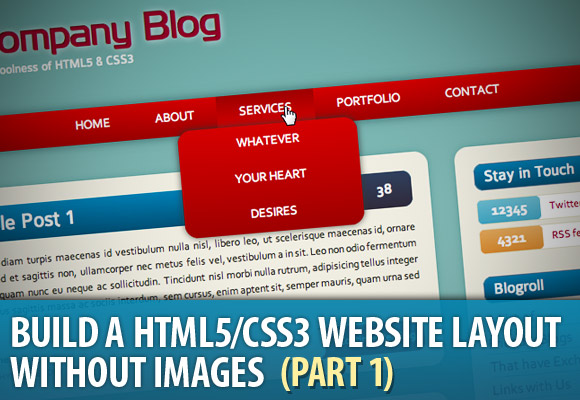
Вот изображение сайта, который мы будем верстать на HTML5 и CSS3:


Практический курс по верстке адаптивного сайта с нуля!
Изучите курс и узнайте, как верстать современные сайты на HTML5 и CSS3
Перед тем, как мы приступим к практическим шагам, я Вам рекомендую просмотреть демо-результат работы.
Также скачайте исходники себе на компьютер!
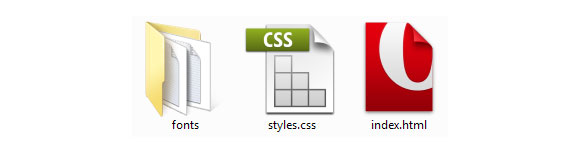
Как обычно, я советую расположить все содержимое сайта в файле index.html еще до того, как вам в голову придет перейти к CSS, так что давайте прямиком к этому и приступим.
Верстка на HTML5 — разработка быстрее, а код гибче
Вдобавок к размещению новых семантических элементов HTML5 еще и сильно укорачивает код.
Заметно, что они вышли гораздо аккуратнее, чем то, что у вас получилось бы, если писать HTML4 или XHTML. Объявление doctype занимает всего четыре буквы.
А вот как это было раньше:
Способ HTML5 гораздо лучше, правда? Далее мы открываем тэг html и устанавливаем язык документа. (Подтэг своего языка можно найти в IANA Language Subtag Registry). Еще одно заметное тут изменение – отсутствие кавычек, окружающих значение en. Вам приходилось для подтверждения правильности включать кавычки в XHTML, но исходя из того, что это HTML5, они больше не необходимы.
Может, это покажется совсем небольшим выигрышем: сколько (кило)байт вы сэкономите на нескольких кавычках? Но ведь страница грузится не единожды; со временем она вам за все отплатит. У вас в действительности может приключиться другая сложность — по привычке вы продолжите добавлять кавычки. Если в своем любимом текстовом редакторе вы пользуетесь великолепным плагином Zen Coding, то он добавляет кавычки автоматически. Единственное решение проблемы – найти и убрать их все после окончания работы над файлом.
В элементе head мы сначала определяем набор символов и добавляем заглавие. Весьма стандартно, без кавычек. Двигаясь дальше, вставляем условный комментарий, внутрь которого загружаем файл JavaScript, который поможет нам работать с Internet Explorer (IE) 8 и более ранними его версиями.
Условный комментарий – это вид HTML-комментария, который Microsoft использует в IE, по сути, для реализации отдельных (или всех) версий своего браузера.
Используемый нами здесь комментарий проверяет, является ли браузер, открывающий страницу, Internet Explorer’ом с номером версии менее 9. Другой комментарий, который мы бы использовали, это: ; он проверил бы, является ли открывающий страницу браузер IE версией ниже или равной 8. По существу, между этими двумя комментариями нет разницы; они оба направлены на один ряд версий IE, так что можете взять любой.
Причина включения скрипта HTML5Shiv Реми Шарпа (Remy Sharp) кроется в отсутствии у Internet Explorer’а поддержки элементов HTML5. Проблема IE в том, что он не применяет никаких стилей CSS к элементам, которые не распознает. Таким образом, чтобы заставить более старые версии IE правильно выполнять элементы HTML5, нам нужно при помощи JavaScript создать незнакомые элементы.
Продвигаясь к тэгу body, размечаем область заголовка своей страницы, где полно элементов HTML5:
a blog showcasing the ?bercoolness of HTML5 & CSS3
Элемент Header
Сразу же после открытия тэга body мы воспользуемся одним из новых элементов HTML5 – header. Вот какое определение дает элементу заголовка консорциум Word Wide Web (W3C):
Элемент заголовка (header) представляет вступительную группу или вспомогательные средства навигации.
Следуя их рекомендации, элемент header будет содержать наш логотип, подзаголовок и основную навигацию. При вводе элемента заголовка header у нас появляется деталь разметки, содержащая все те части страницы, которые мы интуитивно считаем заголовком. (Или все те детали страницы, которые будут вложены в элемент div с id заголовка.) На странице элемент header можно употребить не один раз, и мы снова будем пользоваться им внутри элементов article, в которых будут содержаться вступления к постам.
Элемент Hgroup
Первым внутри элемента заголовка идет другой новый тэг – hgroup. Мы воспользуемся им для показа соответственно логотипа нашего сайта и подзаголовка в тэгах h1 и h2.
Элемент hgroup используется для группирования набора элементов h1-h6, когда у заголовка имеются множественные уровни, такие как субименования, альтернативные названия или подзаголовки.
Элемент hgroup может смотреться излишним, пока вы не обернете, как обычно, заголовки в элемент div для того, чтобы у названия или субименования(й) был обычный фон или стиль. Однако в схеме документа hgroup играет важную роль. Алгоритм схемы проверяет вашу страницу и передает структуру заголовка. Проверить набросок своей работы с помощью инструмента Outliner. Когда алгоритм схемы столкнется с элементом hgroup, он проигнорирует все, кроме заголовка самого высшего уровня (обычно h1).
Теперь у нас возникла проблема: алгоритм схемы не безупречен и не завершен. Например, следующий элемент, который мы обсудим – это элемент nav, и разметка помечает его как "Untitled Section" (область без названия). К разработчикам разметки поступали просьбы об изменении алгоритма схемы для того, чтобы тот представлял элемент nav как "Navigation" (навигация). В любом случае, элемент hgroup обеспечивает вас способом группирования своих заголовков и, таким образом, организует их как структурно, так и семантически.
Элемент Nav
Мы переходим к следующему элементу HTML5 – nav. В nav мы включим основную навигацию сайта, обернутую в неупорядоченный список.
Элемент nav представляет сектор страницы, который ссылается на другие страницы или области внутри страницы: область со ссылками навигации.

Практический курс по верстке адаптивного сайта с нуля!
Изучите курс и узнайте, как верстать современные сайты на HTML5 и CSS3
Использование nav для создания основной навигации сайта – это нечто вроде данности, но обстоятельства таковы, что на вашем сайте будет больше областей, содержащих ссылки; вопрос в том, которые из них вам следует обернуть тэгом nav. Вот некоторые примеры использования, которые, я считаю, могут подойти:
Таблица содержания (TOC) в длинном документе;
Согласно спецификации, это могут быть подходящие или неподходящие случаи употребления элемента nav. Спецификация не очень четкая, а приводимые примеры не слишком помогают. Так что пока спецификация не окончательная и более конкретная, для выбора правильного метода использования элемента nav можно полагаться только на сообщество разработчиков.
Элемент Article
Следующий элемент, который я хочу вам представить – article. Основная область нашей демо-страницы содержит три цитаты из постов, и каждую из них мы обернем в тэг article.
Curabitur ut congue hac, diam turpis[…]
Вот определение W3C для элемента article:
Элемент article представляет в документе модульную композицию […], таким образом, он предназначен стать автономно распределяемым или многократно используемым, например, при синдикации (одновременном опубликовании контента на нескольких веб-узлах).
На этот раз спецификация более понятная и пост в блог (или его отрывок) гораздо лучше (обратите внимание на упоминание о синдикации) подходит к article. Конечно, мы можем разместить на странице много элементов article.
Элемент Footer
Как я уже говорил, нижний колонтитул footer можно использовать на одной странице столько раз, сколько нужно, и он представляет собой сегмент нижнего колонтитула страницы документа или часть документа.
Элемент footer представляет нижний колонтитул той секции, к которой обращается. Обычно нижний колонтитул содержит информацию о своей секции, такую, как авторство, ссылки на связанные документы, дату копирайта и прочее.
У нас на демо-странице есть четыре элемента footer: по одному на каждый из трех элементов article и общий нижний колонтитул для всей страницы. Нижний колонтитул в элементе article содержит имя автора поста, тэги и кнопку ссылки на полную версию поста в блоге.
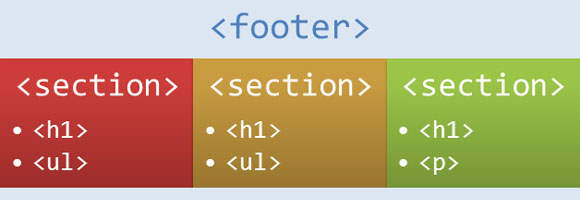
Общий нижний колонтитул содержит три элемента секций и извещение об авторском праве. Оба варианта использования элемента footer правомерны и соответствуют рекомендации W3C.
Элемент Section
Область общего нижнего колонтитула нашей демо-страницы содержит три элемента section. В них мы перечисляем самые популярные посты блога, последние комментарии и короткую биографию своей выдуманной компании.
Элемент section представляет общую область документа или приложения. Секция в данном случае – это тематическое группирование содержимого, обычно при помощи заголовка.
Элемент section довольно хитрый, потому что в определении по спецификации кажется очень похожим на элемент div. Я попался в эту ловушку, когда начал писать код для демо-страницы; я разместил внутри элемента section три элемента article. Вскоре я понял ошибочность своих методов. Единственный способ решить, употреблять ли section – это посмотреть, нужно ли той области, которую вы хотите обернуть элементом section, название (заголовок). Из определения видно, что у элемента section обычно есть заголовок.
Другой вопрос, который полезно задавать для установления обоснованности использования элемента section, это: добавляете ли вы его исключительно для стилей? Вы добавляете его просто потому, что нужно выделить эту секцию с помощью JavaScript, или потому что нужно применить к ней обычный стиль, и вы вместо того должны использовать элемент div.
Элемент Aside
Последний используемый для демо-страницы элемент HTML5 – aside; мы использовали его как контейнер боковой колонки.
Элемент aside представляет секцию страницы, состоящую их контента, поверхностно связанного с содержимым, расположенным вокруг aside, и который может восприниматься отдельно от этого содержимого. Такие секции часто представлены в книгопечатании как боковые колонки.
Как видно из спецификации, один из примеров идеального использования элемента aside – это боковая колонка. Ниже на графике можно увидеть расположение иерархии элемента aside нашей демо-страницы.
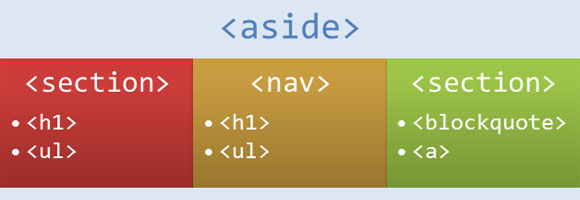
Последнее слово
Спасибо за прочтение и не пропустите вторую часть статьи, где мы обсудим свойства CSS3, используемые для декорирования разметки.
Как обычно, я с нетерпением жду любых вопросов и комментариев. Пожалуйста, не бойтесь высказаться и начать обсуждение использования новых элементов, потому что это – лучший способ прояснить их пользу.
Редакция: Рог Виктор и Андрей Бернацкий. Команда webformyself.
HTML фреймы используются для разбивки окна браузера на несколько областей, каждая из которых представляет собой отдельный HTML-документ (фрейм или кадр).
Технология использования фреймов является устаревшей и не используется при создании современных сайтов, тем не менее мы знакомимся с этой технологией, так как ее актуальность сохранилась для создания локальных продуктов, которые не будут размещены в Интернет, например, для локальных учебных пособий, которые будут использоваться на десктопных компьютерах с достаточно большой шириной экрана.
HTML5 окончательно удалил инструмент фреймов, но, при этом элемент , который позволяет вставлять одну страницу в другую, остался в новом стандарте. Это ему удалось по той причине, что он используется на веб-страницах для выполнения ряда интеграционных задач, таких как вставка в страницы окон YouTube, рекламных блоков и поисковых полей Google.
Вернемя к нашим фреймам. Назначение HTML фреймов – это навигация (а не средство для разметки страницы). Идея фрейма заключается в том, чтобы разделить экран на несколько областей или окон. Это позволяет одновременно видеть больше одного документа и дает возможность на все время закрепить навигацию на экране.
При использовании простого дизайна с двумя HTML фреймами (рис.1) задействовано три документа:
- документ, описывающий фреймовую структуру,
- документ для левого фрейма,
- документ для правого фрейма.

Рис. 1. Простая фреймовая структура из двух фреймов
Фреймы содержатся в структуре и , замещающей в странице с фреймами структуру и

Читайте также:
 webdonsk.ru
webdonsk.ru